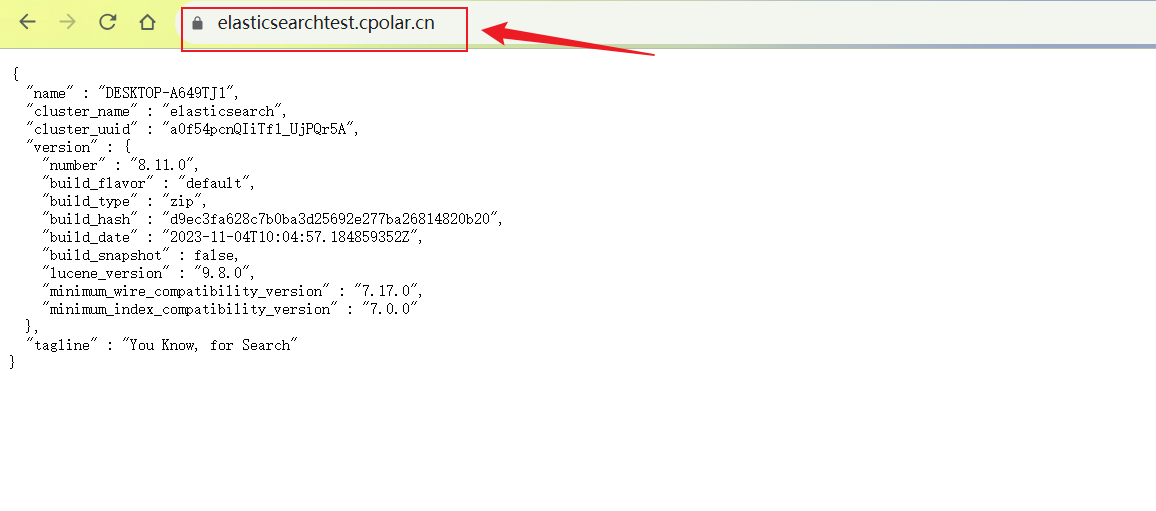моя контактная информация
Почтамезофия@protonmail.com
2024-07-11
한어Русский языкEnglishFrançaisIndonesianSanskrit日本語DeutschPortuguêsΕλληνικάespañolItalianoSuomalainenLatina
В этой статье в основном рассказывается, как установить распределенную систему поиска и анализа Elasticsearch в системах Windows и объединить ее с инструментом проникновения во внутреннюю сеть Cpolar для достижения удаленного доступа без IP-адреса общедоступной сети.
Elasticsearch — это распределенная система поиска и анализа, основанная на библиотеке Lucene. Она предоставляет распределенную многопользовательскую полнотекстовую поисковую систему с веб-интерфейсом HTTP и бессхемными документами JSON. Это также очень мощный инструмент, который можно использовать для различных целей. такие виды использования, как анализ журналов, поисковые системы, анализ безопасности и многое другое.
Преимущество удаленного подключения заключается в том, что оно позволяет пользователям получать доступ к кластеру Elasticsearch из удаленного места, что обеспечивает удобный запрос данных и управление ими. Конкретные преимущества заключаются в следующем:
JDK 1.8
Войдите в официальный интерфейс загрузки: https://www.elastic.co/downloads/elasticsearch, выберите версию Windows для загрузки. Для запуска Elasticsearch требуется среда Java. Если среды установки нет, вам необходимо заранее установить JDK.
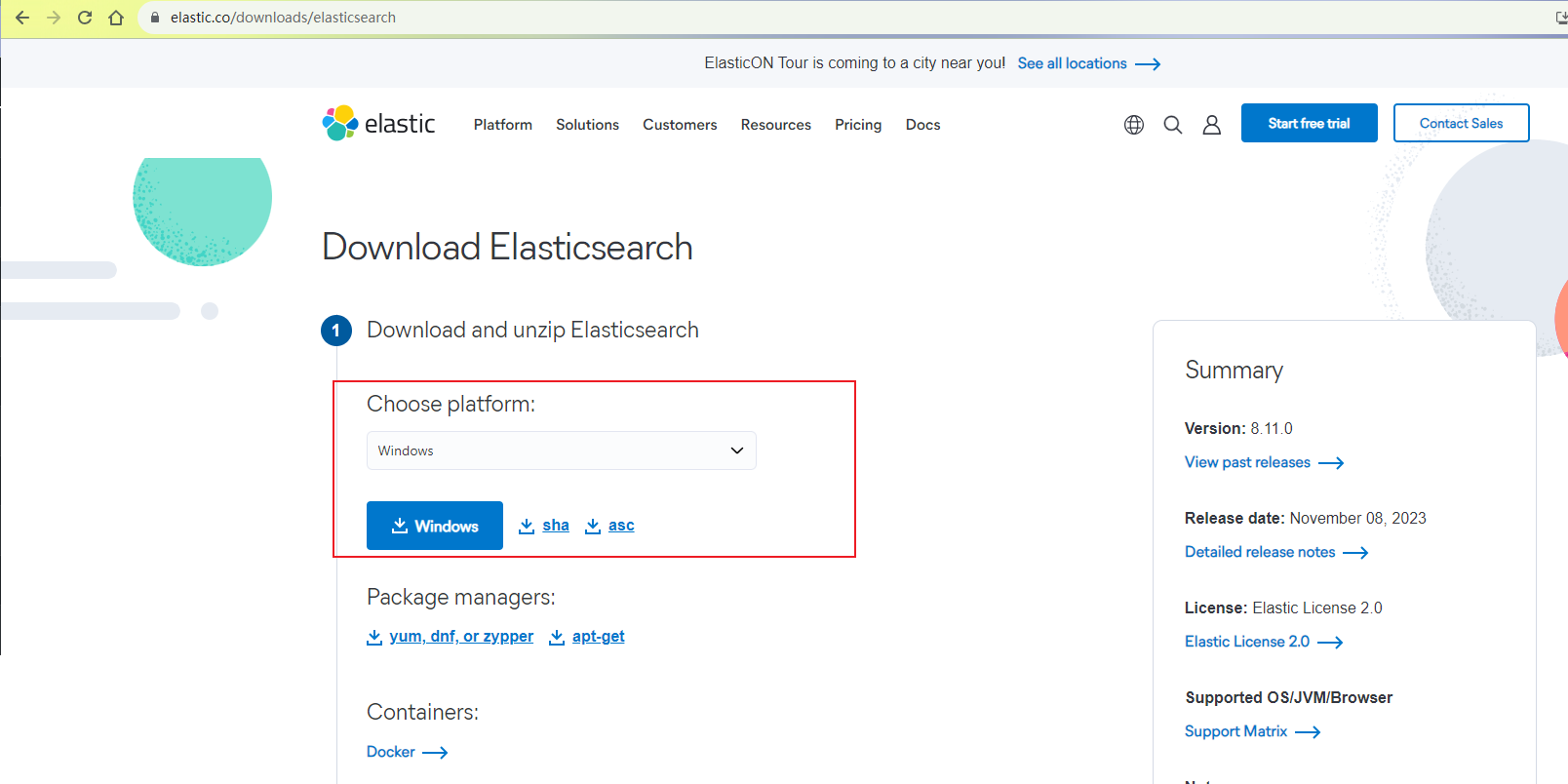
После загрузки разархивируйте его, войдите в каталог bin и найдитеelasticsearch.batВыполнение файла сценария можно запустить одним щелчком мыши.
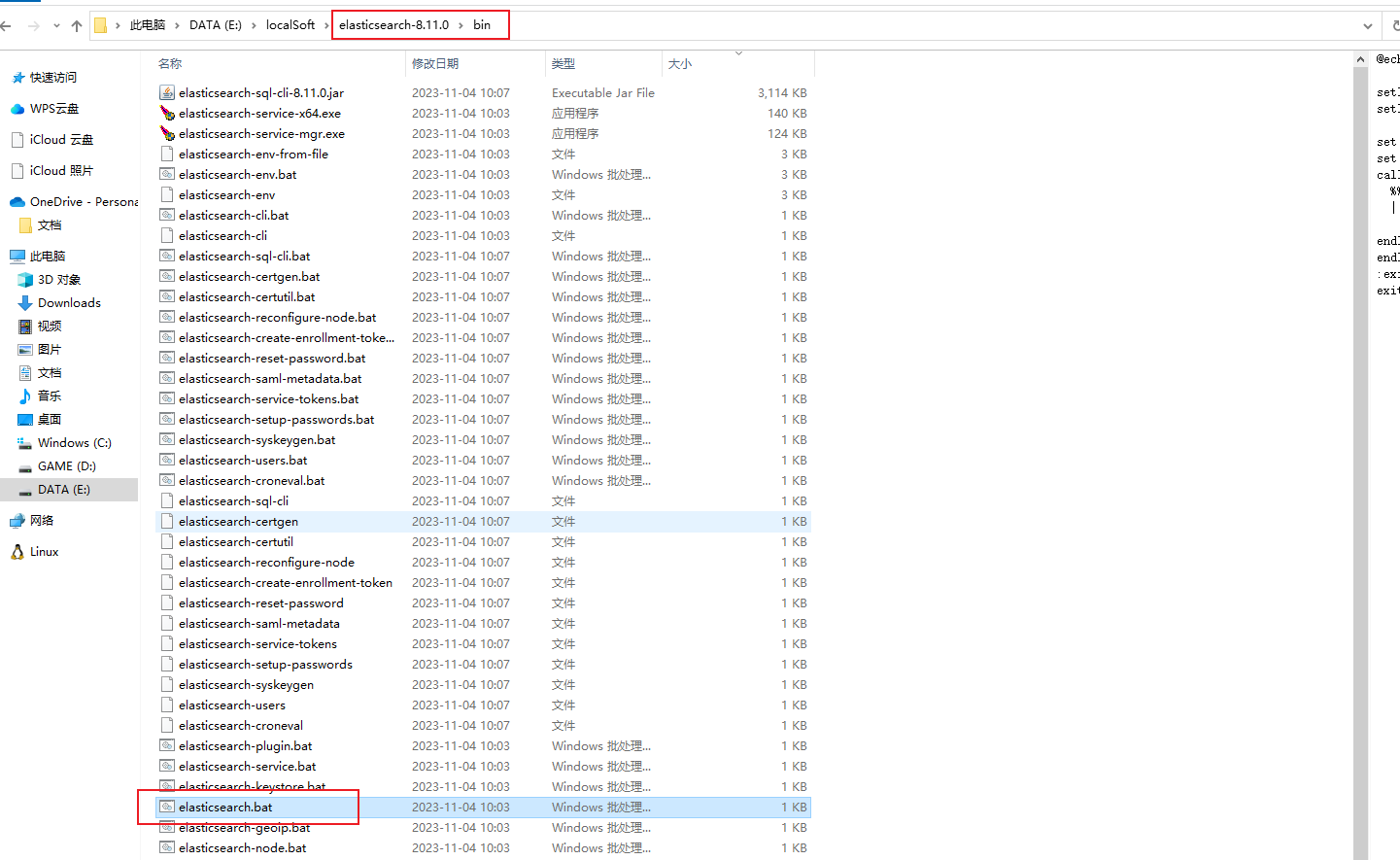
После запуска обратите особое внимание на имя пользователя и пароль в окне cmd. Это имя пользователя и пароль необходимы для доступа и входа в систему.
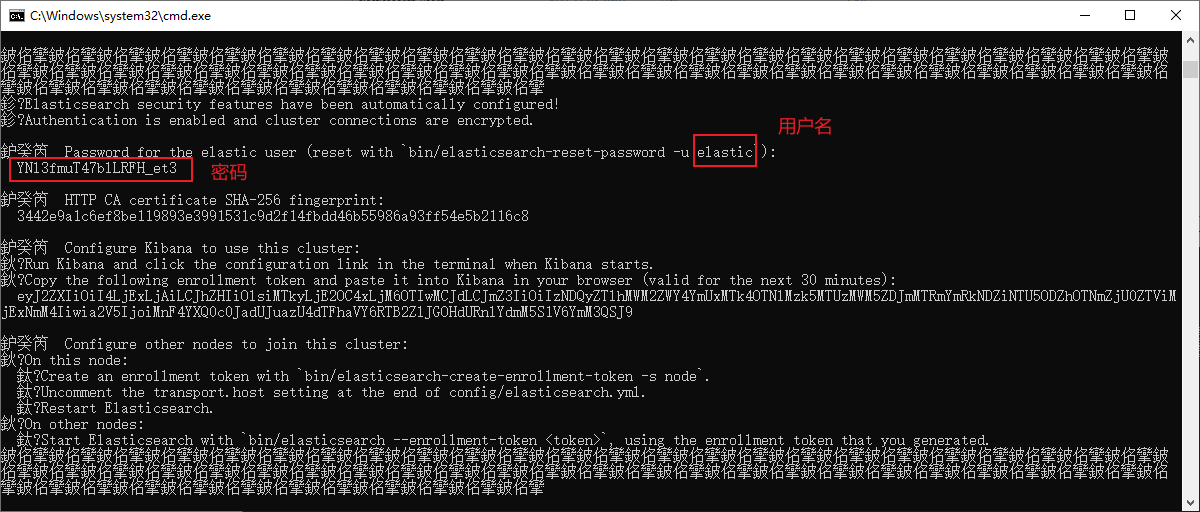
После запуска службы браузер вводитhttps://lcoalhost:9200, вам будет предложено ввести имя пользователя и пароль. Введите имя пользователя, которое мы видели выше: elastic и соответствующий пароль, и доступ будет успешным. Далее установите инструмент Cpolar для получения удаленного доступа.
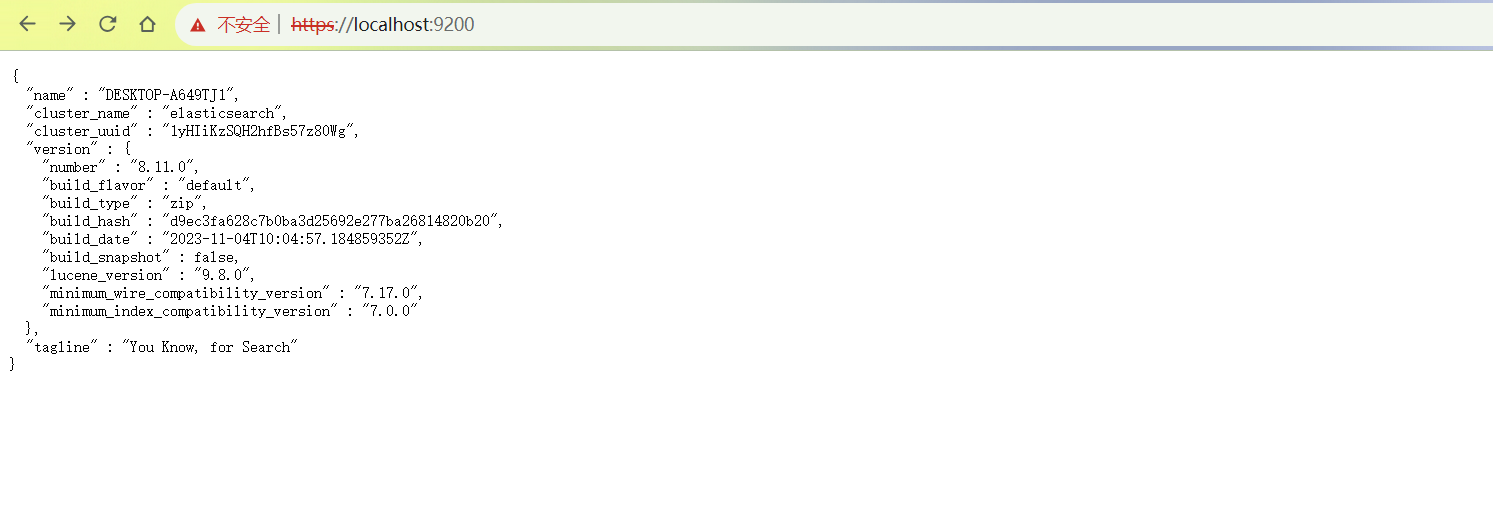
Посетите официальный сайт cpolar, зарегистрируйте учетную запись, а затем загрузите и установите клиент. Конкретные инструкции по установке см. в документации официального сайта.
Официальный сайт Cpolar:https://www.cpolar.com/
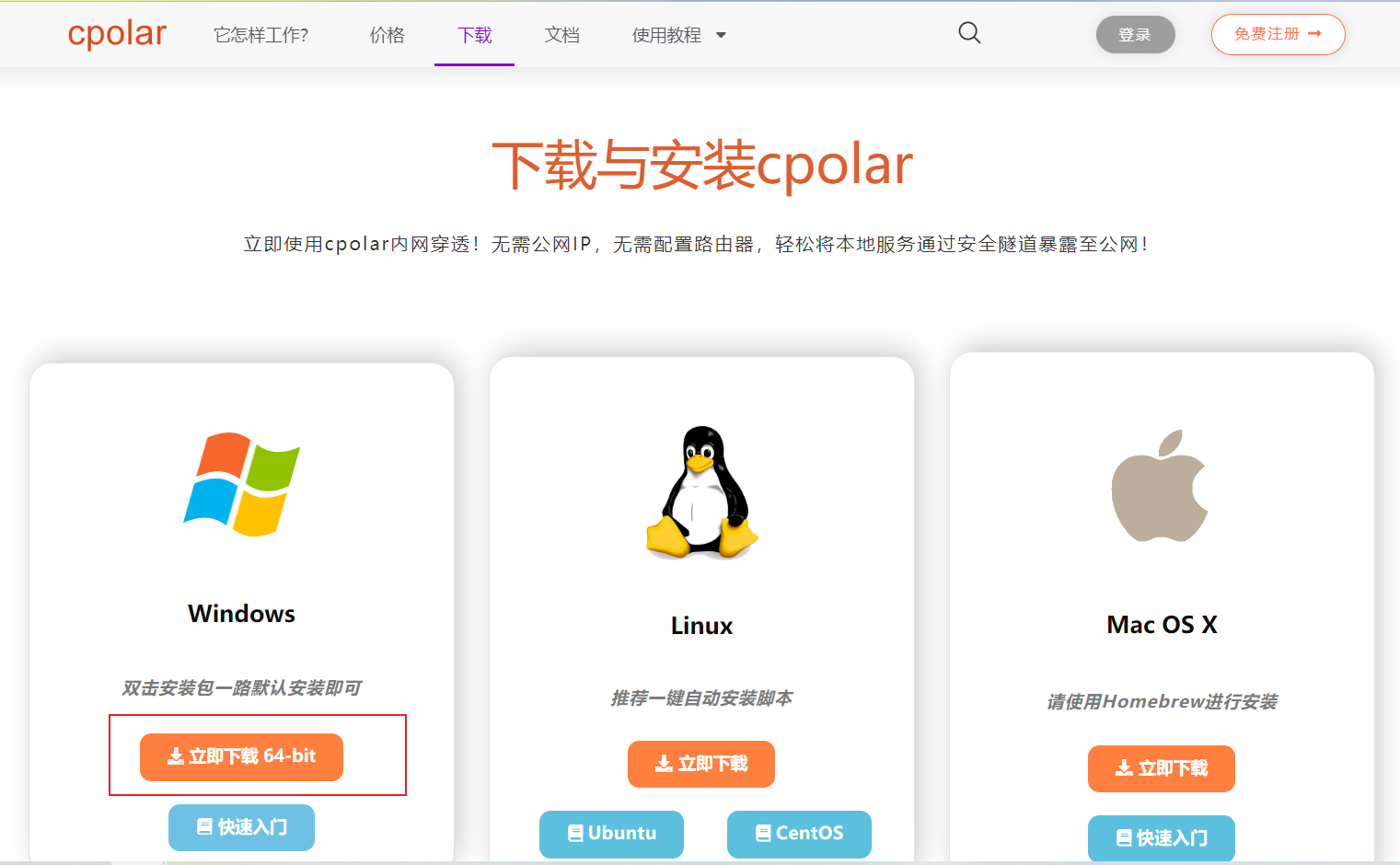
Примечание. После успешной установки Cpolar порт доступа к веб-интерфейсу Cpolar по умолчанию также равен 9200, что может конфликтовать с Elasticsearch. Вам необходимо изменить порт интерфейса управления Cpolar. Если порт Elasticsearch не 9200, вам не нужно его изменять. .
Найдите файл конфигурации cpolar:c:Users用户名.cpolarcpolar.yml, используйте инструмент редактирования «Блокнот» или другое программное обеспечение, чтобы открыть
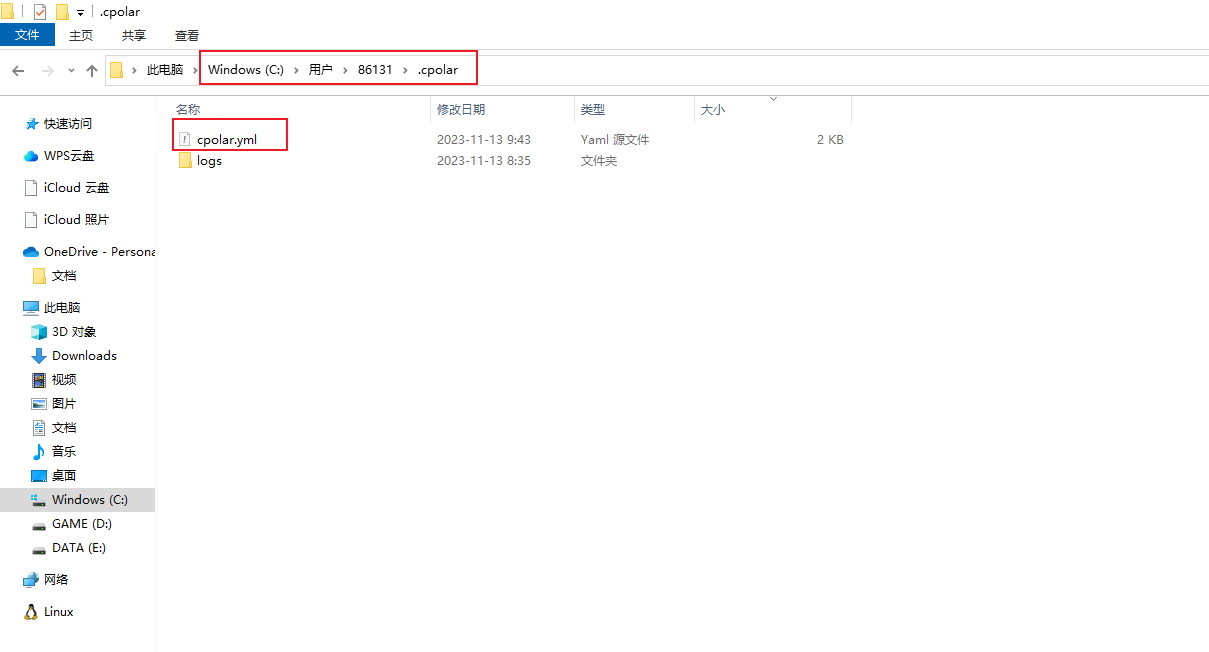
В файле конфигурации добавьте строку:client_dashboard_addr: 127.0.0.1:9800, порт можно настроить, здесь мы используем 9800
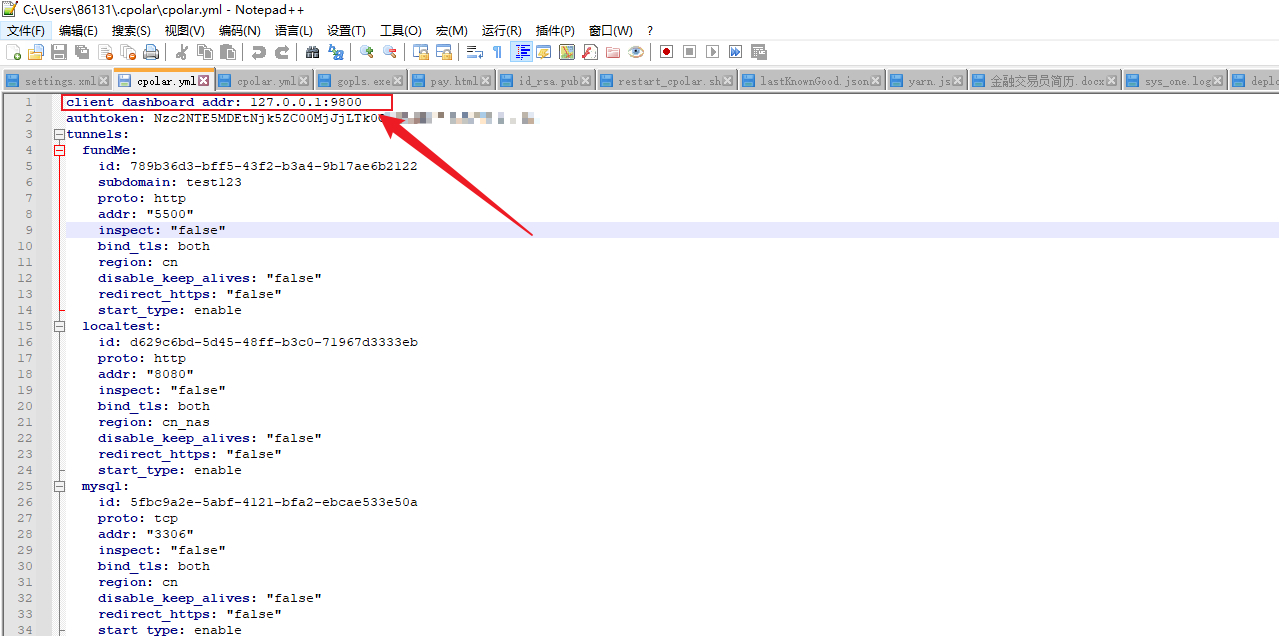
После внесения изменений не забудьте сохранить файл конфигурации, а затем перезапустить службу cpolar в Панели управления – Инструменты управления – Службы – служба cpolar.
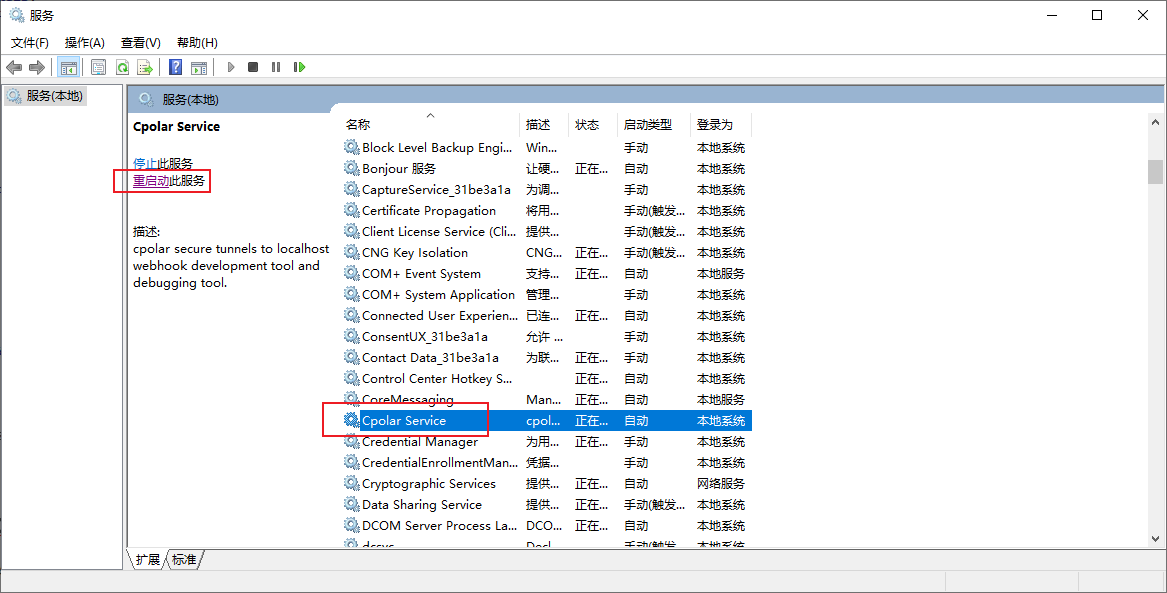
Затем браузер вводитlocalhost:9800, вы можете получить доступ к интерфейсу управления веб-интерфейсом Cpolar, для входа войдите в учетную запись, зарегистрированную на официальном сайте.
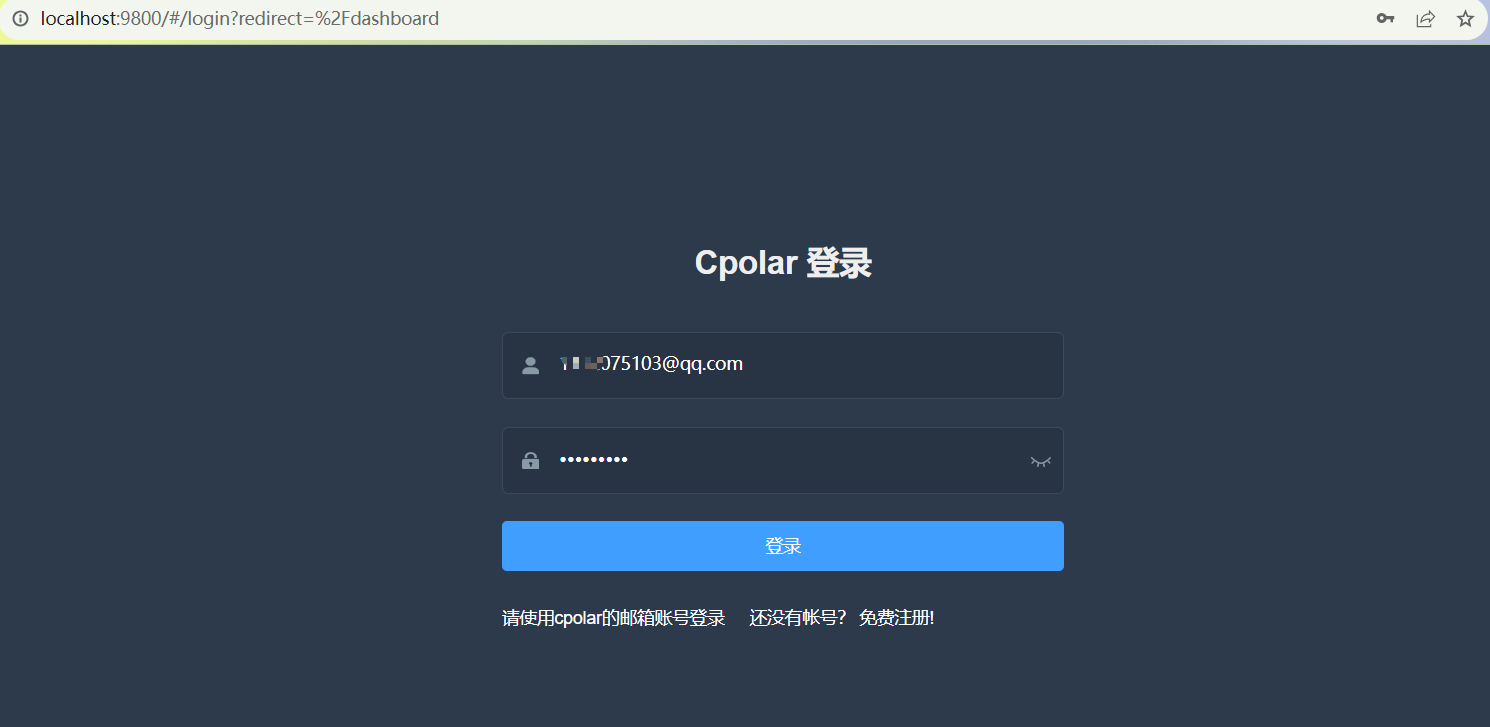
После входа в систему нажмите «Управление туннелем» — «Создать туннель» на левой панели управления, чтобы создать http-туннель 9200.
Нажмите创建
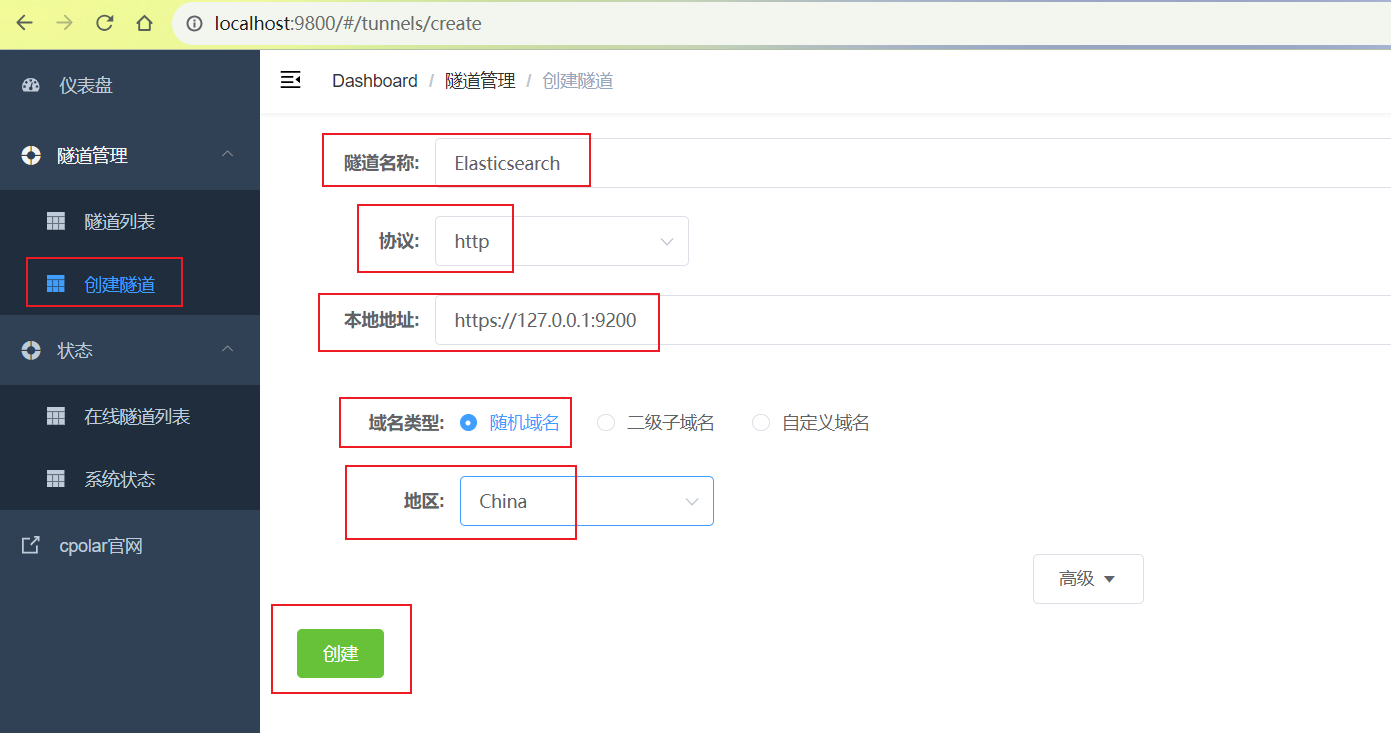
После успешного создания туннеля щелкните статус слева — Список туннелей онлайн, чтобы просмотреть сгенерированный адрес доступа к общедоступной сети. Существует два метода доступа: http и https. Поскольку локальный — https, нам нужно использовать только. https-адрес может.
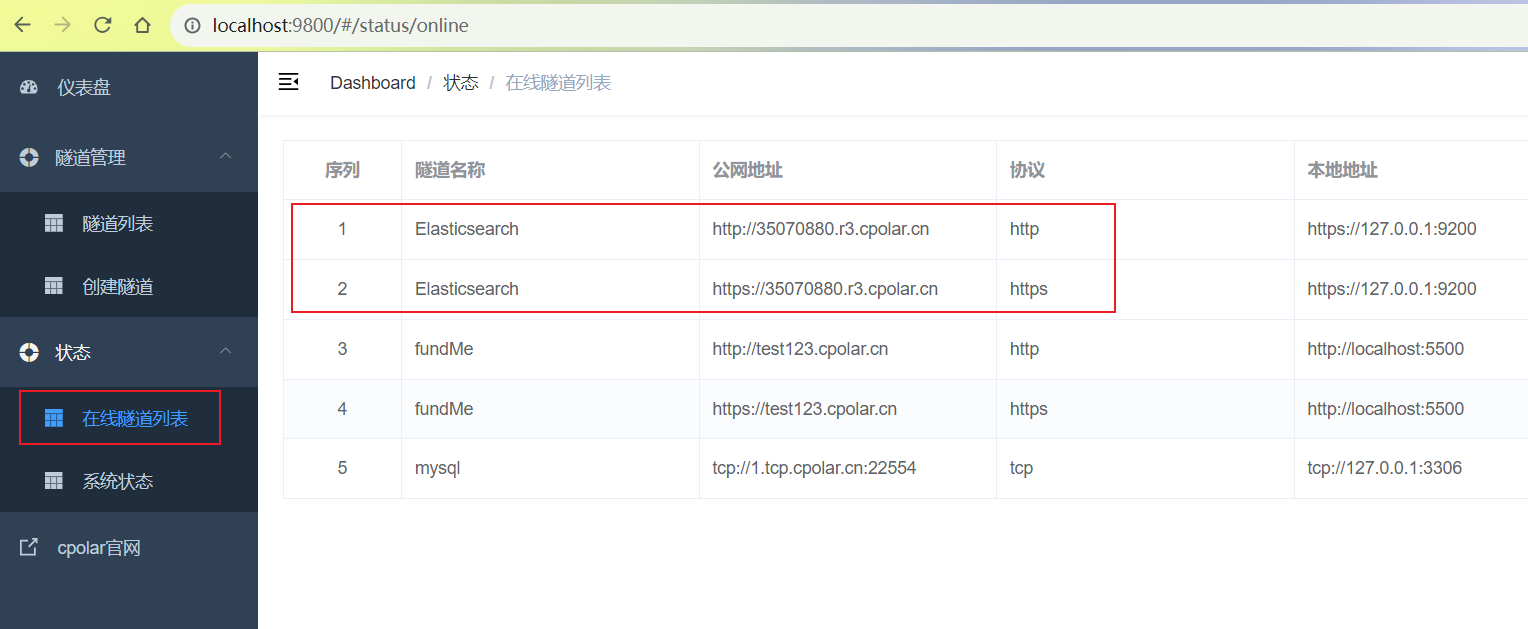
Откройте браузер и используйте адрес общедоступной сети Cpolar https для доступа к нему. Вы увидите, что доступ выполнен успешно. Таким образом, устанавливается адрес общедоступной сети для удаленного доступа или доступа к браузеру любого устройства.
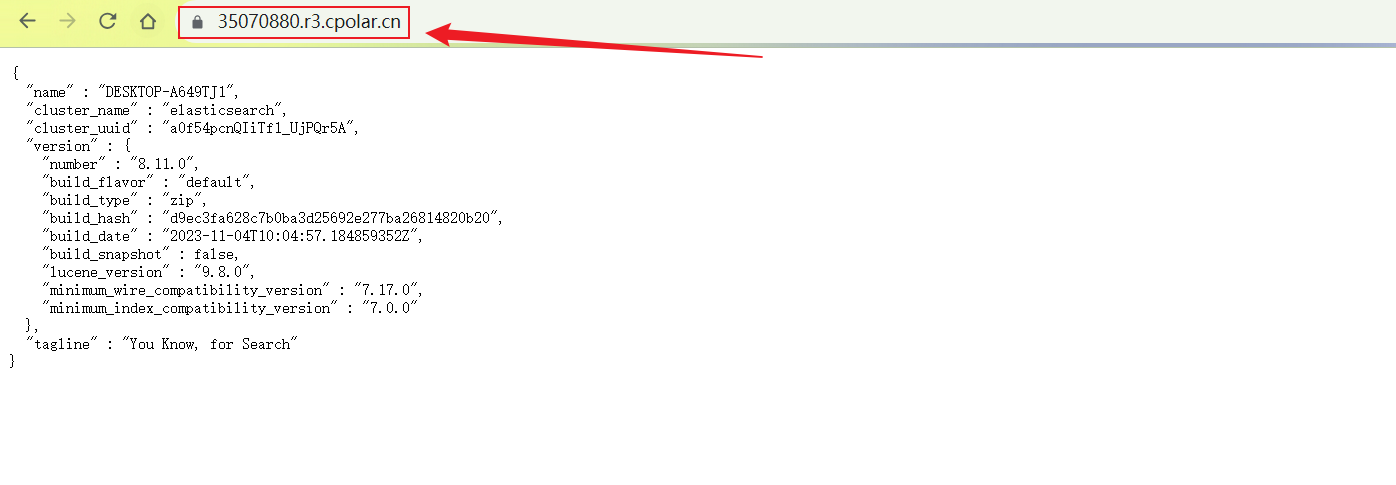
краткое содержание
Для лучшей демонстрации мы использовали туннель, сгенерированный cpolar в вышеупомянутом процессе, а его общедоступный сетевой адрес был сгенерирован случайным образом.
Преимущество этого случайного адреса в том, что он устанавливается быстро и может быть немедленно использован. Однако его недостатком является то, что URL-адрес генерируется случайными символами и его нелегко запомнить (например: 3ad5da5.r10.cpolar.top). Кроме того, этот адрес будет меняться случайным образом в течение 24 часов, что делает его более подходящим для временного использования.
Обычно я использую фиксированное имя поддомена второго уровня, поскольку надеюсь, что когда я отправлю URL-адрес коллегам или клиентам, это будет фиксированный и легко запоминающийся публичный адрес (например: crm.cpolar.cn), что позволяет это более формально и удобно. Общайтесь и сотрудничайте.
Поскольку туннель, созданный с помощью cpolar выше, использует случайный адрес общедоступной сети, он будет меняться случайным образом в течение 24 часов, что не способствует долгосрочному удаленному доступу. Поэтому мы можем настроить для него имя субдомена второго уровня. Этот адрес является фиксированным и не будет меняться случайным образом [ps: cpolar.cn был сохранен].
Обратите внимание, что вам необходимо обновить пакет cpolar до базового пакета или выше, а пропускная способность, соответствующая каждому пакету, различна. [cpolar.cn зарегистрирован]
Войдите в серверную часть официального сайта cpolar., нажмите «Зарезервировать» слева, выберите, чтобы зарезервировать имя субдомена второго уровня, установите имя субдомена второго уровня, нажмите «Зарезервировать» и скопируйте зарезервированное имя субдомена второго уровня после успешного резервирования.
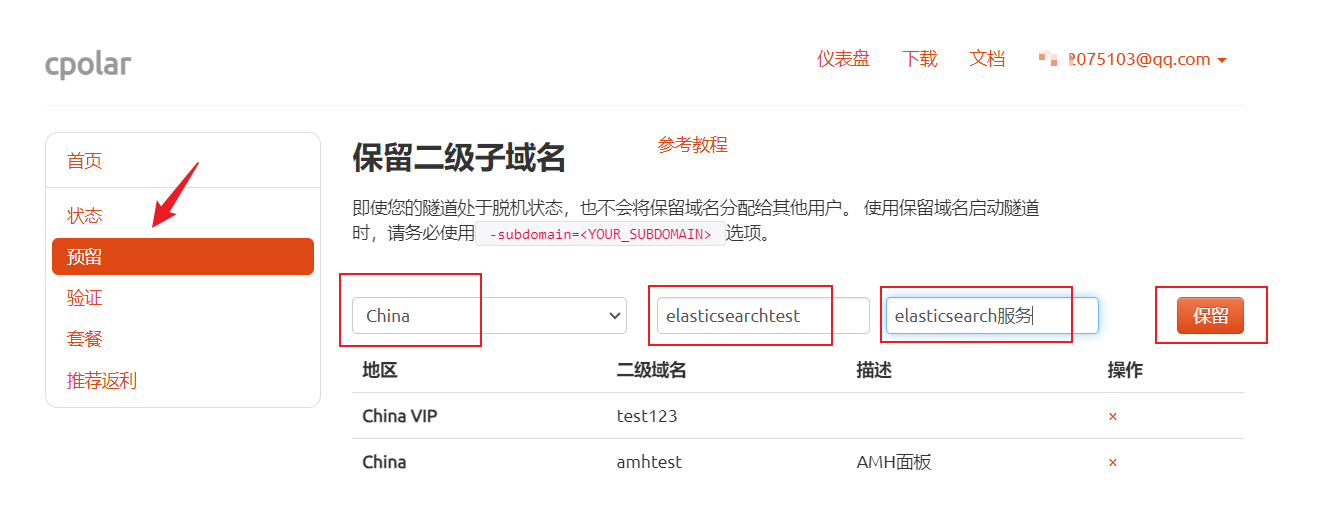
После успешного резервирования скопируйте адрес зарезервированного имени поддомена второго уровня.
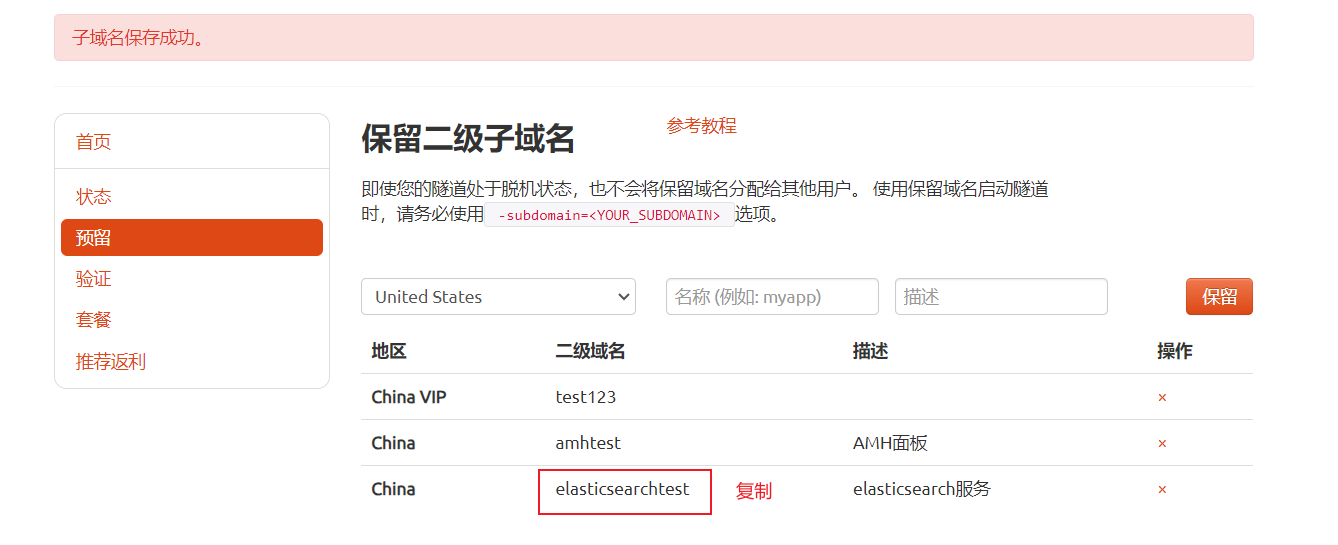
Войдите в интерфейс управления веб-интерфейсом cpolar, нажмите «Управление туннелями» — «Список туннелей» на левой панели управления, найдите туннель, который вы хотите настроить, и нажмите «Изменить» справа.
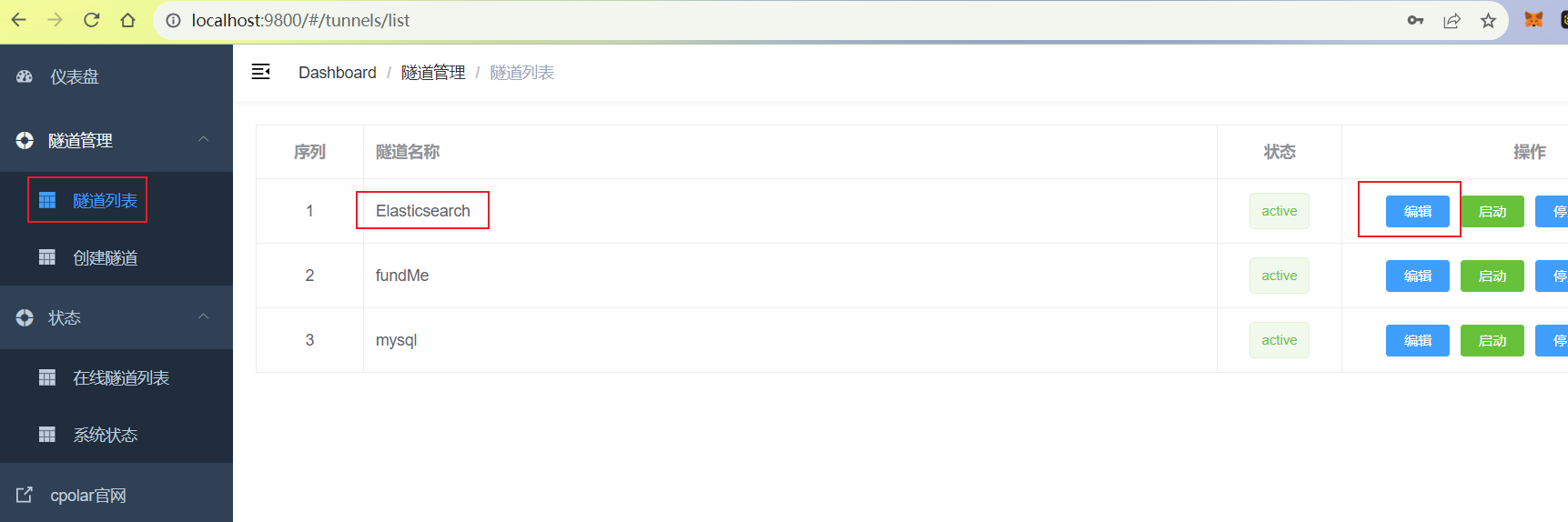
Измените информацию о туннеле и настройте в туннеле успешно зарезервированное имя поддомена второго уровня.
Нажмите更新
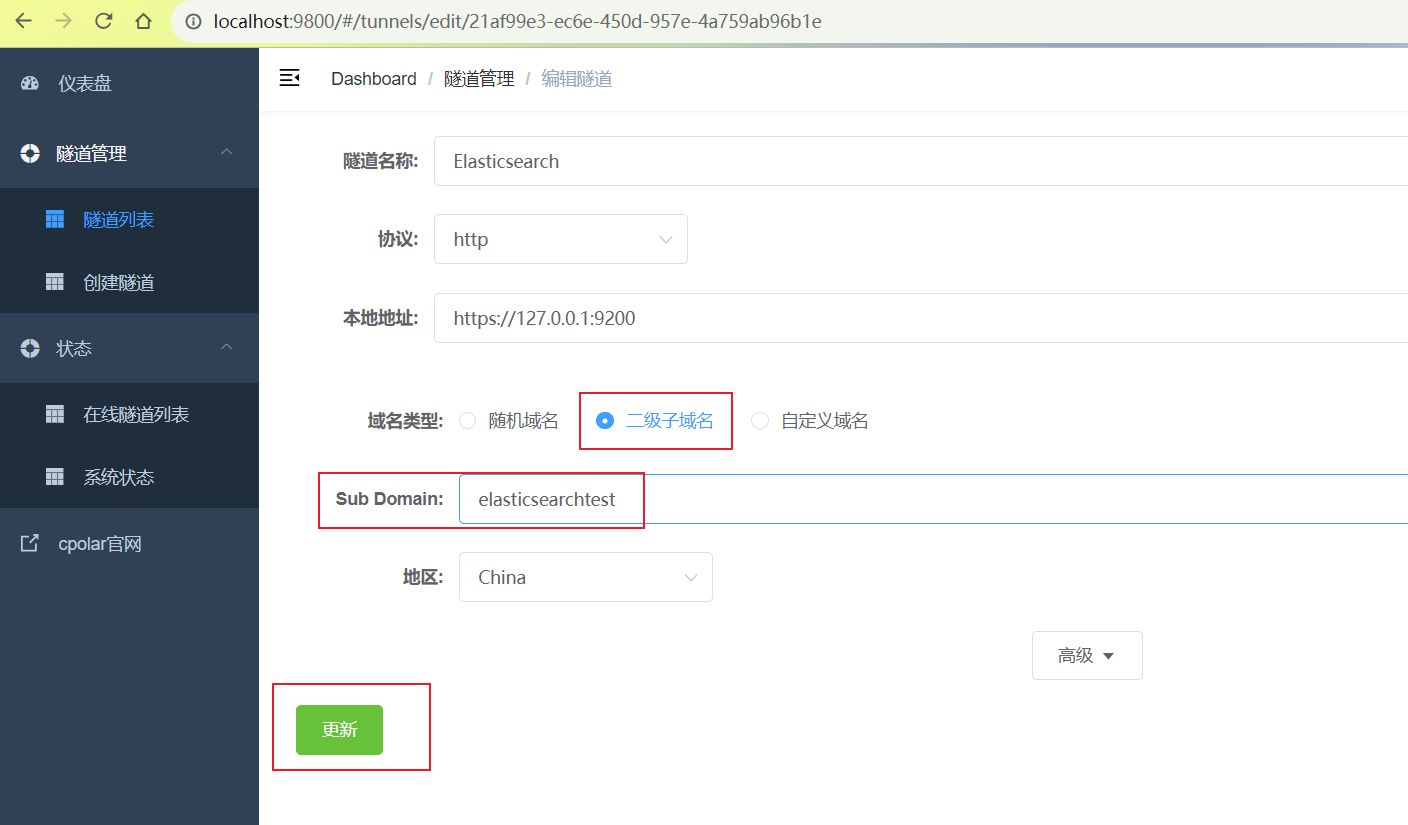
После завершения обновления откройте список онлайн-туннелей. В это время вы можете видеть, что адрес общедоступной сети изменился, а имя адреса стало зарезервированным и фиксированным именем поддомена второго уровня.
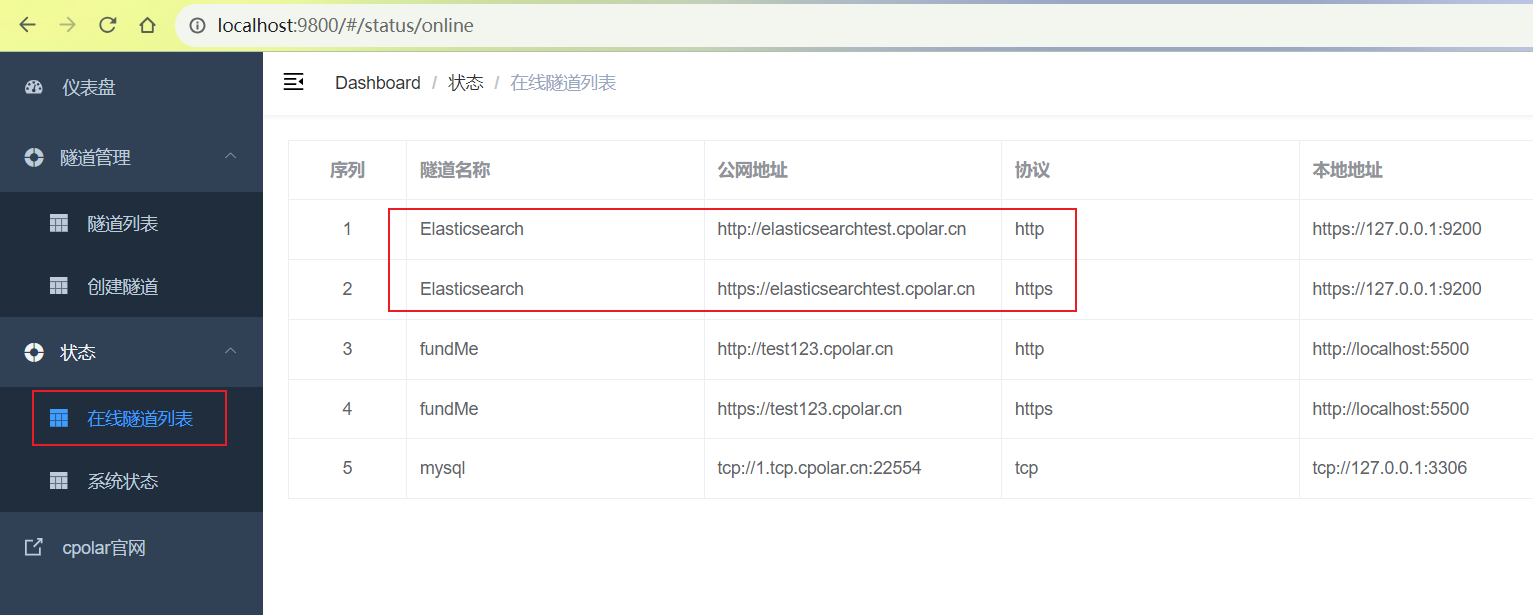
Наконец, для доступа используйте https-адрес общедоступной сети с фиксированным доменным именем. Вы увидите, что доступ также успешен, поэтому установлен постоянный фиксированный адрес общедоступной сети!